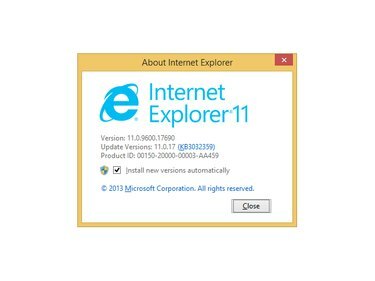
Vinduet Om Internet Explorer lar deg se din gjeldende IE-versjon.
Bildekreditt: Bilde med tillatelse fra Microsoft
Microsoft slipper kontinuerlig Internet Explorer-oppdateringer som løser problemer knyttet til sikkerhet og kompatibilitet. Internet Explorer 11, den nyeste versjonen på publiseringstidspunktet, lar deg utføre manuelle oppdateringer ved hjelp av den innebygde Windows Update-funksjonen. Alternativt kan du stille inn Internet Explorer 11 til å utføre oppdateringer automatisk når de blir tilgjengelige. Hvis du bruker Windows 7, oppgrader til Internet Explorer 11 via MSDN-nettstedet.
Windows-oppdatering
Trinn 1

Internet Explorer
Bildekreditt: Microsoft
trykk Alt-T i et hvilket som helst åpent Internet Explorer 11-vindu, og klikk deretter på Windows-oppdatering alternativet på Verktøy-menyen.
Dagens video
Steg 2

Windows-oppdatering
Bildekreditt: Microsoft
Klikk på Se etter oppdateringer alternativet til venstre eller midten av Windows Update-vinduet, og vent mens programmet ser etter de siste oppdateringene.
Trinn 3

Valgfrie oppdateringer er også tilgjengelige.
Bildekreditt: Microsoft
Klikk på viktige oppdateringer er tilgjengelige alternativet som innledes med antall tilgjengelige oppdateringer for å vise en liste over oppdateringer.
Trinn 4

Windows-oppdatering
Bildekreditt: Microsoft
Merk av i boksene ved siden av eventuelle oppdateringer som inkluderer Internet Explorer som en del av oppdateringsnavnet. Du kan se etter valgfrie Internet Explorer-oppdateringer ved å klikke på Valgfri side-tab; hvis noen oppdateringer er tilgjengelige, velg dem og klikk deretter Installere. Windows Update laster ned og installerer nå de valgte oppdateringene.
Trinn 5

Windows-oppdatering
Bildekreditt: Microsoft
Klikk Start på nytt nå etter at oppdateringsprosessen er ferdig for å starte datamaskinen på nytt og fullføre endringene.
Angi automatiske oppdateringer
Trinn 1
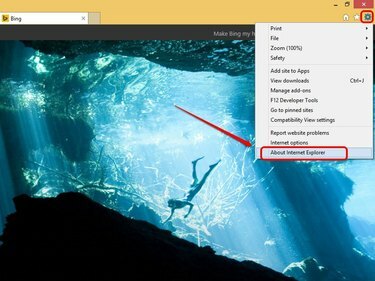
Internet Explorer
Bildekreditt: Microsoft
Klikk på det tannhjulformede ikonet i et åpent Internet Explorer-vindu, og klikk deretter Om Internet Explorer. Popup-vinduet Om Internet Explorer åpnes.
Steg 2

Internet Explorer
Bildekreditt: Microsoft
Kryss av i boksen ved siden av Installer nye versjoner automatisk for å stille inn automatiske oppdateringer i Internet Explorer.
Trinn 3

Windows 8.1
Bildekreditt: Microsoft
Klikk Ja i dialogboksen Brukerkontokontroll for å fortsette.
Trinn 4
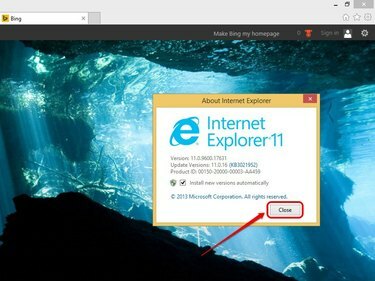
Internet Explorer
Bildekreditt: Microsoft
Klikk Lukk for å gå ut av popup-vinduet Om Internet Explorer. Internet Explorer laster nå automatisk ned og installerer oppdateringer så snart de blir tilgjengelige.
Oppgrader til Internet Explorer 11
Trinn 1
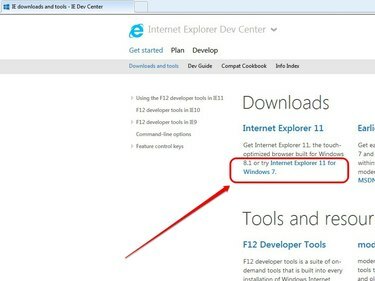
Internet Explorer
Bildekreditt: Microsoft
Åpne Internet Explorer, og naviger deretter til Internet Explorer 11-nedlastingssiden på MSDN. Under Nedlastinger-delen klikker du Internet Explorer 11 for Windows 7.
Steg 2

Internet Explorer
Bildekreditt: Microsoft
Klikk på Klikk her for den raske nettversjonen for å gå til Internet Explorer 11s nettinstallasjonsside.
Trinn 3

Internet Explorer
Bildekreditt: Microsoft
Klikk på Skaff deg Internet Explorer 11 knapp. Du kan velge å gjøre Bing og MSN til din standard søkemotor og hjemmeside ved å la boksen være merket ved siden av Jeg vil også ha Bing- og MSN-standarder.
Trinn 4

Internet Explorer
Bildekreditt: Microsoft
Klikk Løpe for å laste ned og kjøre installasjonsprogrammet for Internet Explorer 11. Klikk hvis du blir bedt om det Ja på UAC-popup-vinduet for å fortsette.
Trinn 5
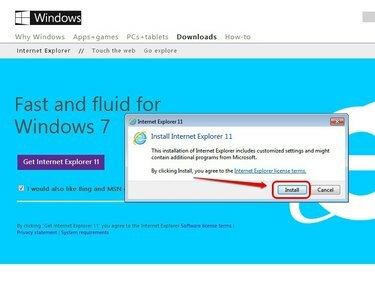
Internet Explorer
Bildekreditt: Microsoft
Klikk Installere for å begynne å oppgradere til Internet Explorer 11. Eventuelle oppdateringer til Internet Explorer 11 legges også til under prosessen.
Trinn 6
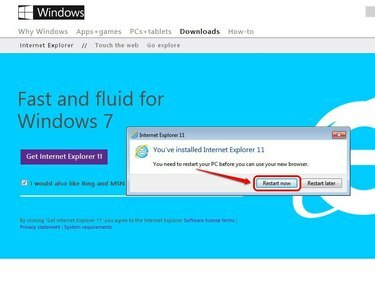
Internet Explorer
Bildekreditt: Microsoft
Klikk Start på nytt nå for å starte datamaskinen på nytt og bruke endringene. Åpne Internet Explorer 11 enten fra oppgavelinjeikonet eller snarveien på Start-menyen.
Tips
Innstillingen for automatisk oppdatering i Windows Update oppdaterer automatisk operativsystemet og alle innebygde produkter, inkludert Internet Explorer 11. For å aktivere automatiske oppdateringer, skriv inn "Windows Update" på startskjermen, og velg deretter Windows Update. Klikk "Endre innstillinger", velg "Installer oppdateringer automatisk" på rullegardinmenyen og klikk deretter "OK" for å bruke endringene.
For å se gjennom installerte Internet Explorer-oppdateringer, åpne Windows Update-vinduet og klikk deretter på "Installerte oppdateringer". Du kan også fjerne eventuelle oppdateringer ved å velge en oppdatering og klikke på "Avinstaller".
Advarsel
Microsoft tillater ikke at du oppgraderer til Internet Explorer 11 i Windows 8.




